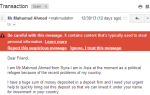Если вы недавно переключились с телефона на базе Android на iPhone, вы можете передать свои сообщения из WhatsApp. Но поскольку обе системы совершенно разные, передача чатов не так проста, как копирование файлов с одного телефона на другой. К счастью, есть простое решение.
Что вам нужно
Сначала нужно подготовить несколько вещей:
- Загрузите и установите новейшую версию iTunes на компьютер Mac или Windows.
- Установите последние версии драйверов Windows на свой телефон Android. Обычно они устанавливаются автоматически при подключении смартфона к компьютеру.
- Настоятельно рекомендуется, чтобы ваш телефон Android был рутирован. Если ваш телефон не рутирован, ознакомьтесь с нашим корневым руководством Android.
- Установите WhatsApp на свой iPhone.

WhatsApp Messenger
Цена: бесплатно
Шаг 1. Загрузите и установите Backuptrans WhatsApp Transfer Tool.
Загрузите программу передачи ссылок WhatsApp to iPhone. Это бесплатно и требует либо Windows, либо Mac компьютер. Установка не должна занимать более 5 минут. После завершения установки не запускайте программу.
Шаг 2. Резервное копирование всех сообщений WhatsApp на телефон Android
Для этого просто откройте приложение WhatsApp, перейдите в меню «Настройки», нажмите «Настройки чата», а затем нажмите «Резервные чаты». Это создаст резервные копии ваших чатов на вашей SD-карте.
Шаг 3. Включите отладку по USB на вашем телефоне Android
Перейдите в «Настройки» на своем телефоне Android и войдите в раздел «Настройки разработчика». Убедитесь, что поле рядом с USB отладки проверено.
Шаг 4. Подключите телефон Android к ПК или Mac
С помощью USB-кабеля подключите смартфон к компьютеру и запустите средство переноса Android WhatsApp на iPhone Backuptrans, которое вы загрузили на шаге 1. Убедитесь, что вы еще не подключили свой iPhone. Когда вы запустите инструмент, он автоматически установит Backuptrans WA Sync на ваш телефон. Если ваш телефон рутирован, вас могут попросить авторизовать этот шаг, который вы должны принять.
Теперь, когда драйверы вашего телефона правильно установлены на вашем компьютере, программное обеспечение автоматически обнаружит телефон, и ваши сообщения WhatsApp будут автоматически загружены в программное обеспечение. Если этого не произойдет, вы должны получить root права на свой телефон Android и начать заново.
Шаг 5. Резервное копирование чатов с помощью программного обеспечения
Чтобы сделать резервную копию сообщений WhatsApp, щелкните значок резервного копирования в верхнем левом углу. Вы можете оставить имя базы данных без изменений и нажать «Подтвердить». Теперь чаты сохраняются на вашем компьютере. Примечание. Пробная версия этого программного обеспечения позволяет передавать до 20 сообщений.
Шаг 6: последний шаг — перенос чатов на iPhone
Подключите свой iPhone к ПК или Mac. Если iTunes установлен правильно, ваш iPhone должен быть обнаружен автоматически. Вы можете отправить сразу всю базу данных или вручную выбрать чаты, которые хотите перенести. Чтобы перенести всю базу данных, просто щелкните по ней правой кнопкой мыши и выберите Передача сообщений из базы данных на iPhone.
Если вы знаете, как лучше переносить чаты WhatsApp между мобильными операционными системами, оставьте комментарий ниже.